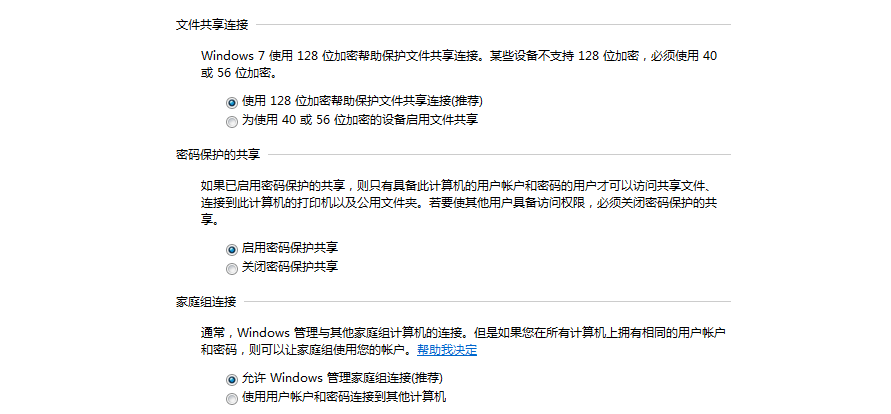第一步:点击桌面的Windows按键
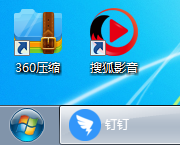
第二步:点击Windows按键里面的“设备和打印机”
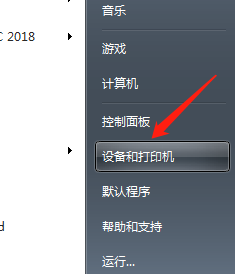
第三步:点击“设备和打印机”中的“添加打印机”
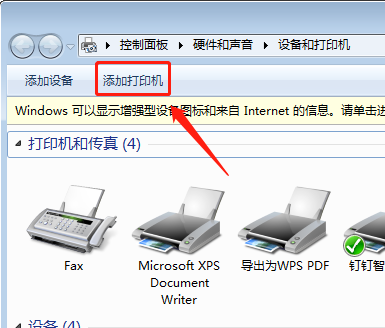
第四步:选择“添加本地打印机”或“网络打印机”(直接连在电脑的本地,网络共享的网路)
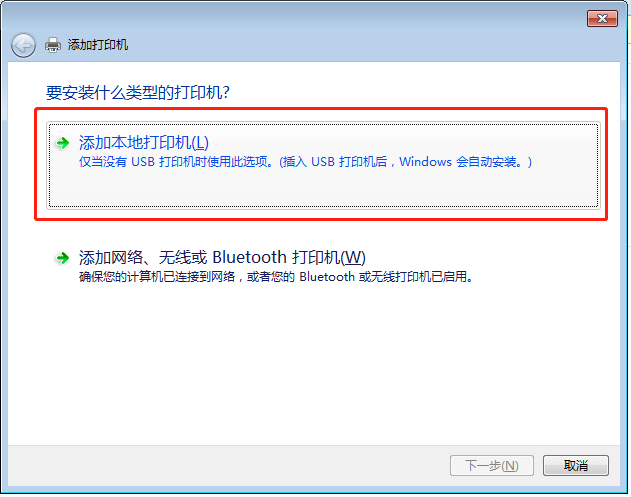
第五步:选择打印机端口(一般选默认端口)
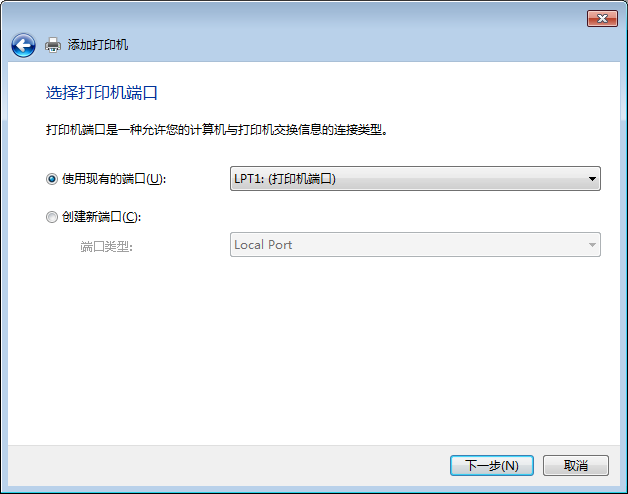
第六步:安装打印机驱动程序,选择对应打印机的证书
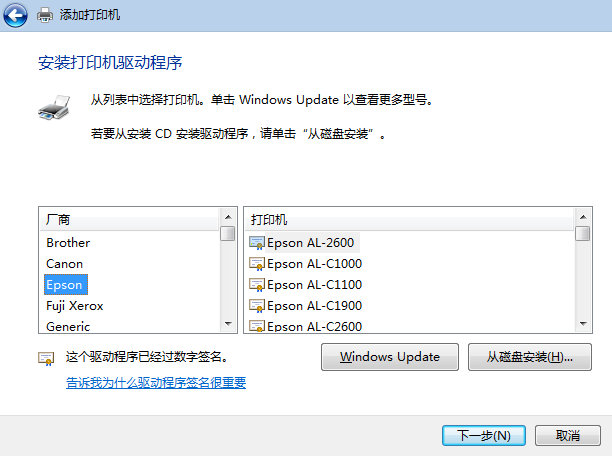
第七步:选择对应型号安装好驱动,可用随机光盘或对应型号网络下载驱动安装即可
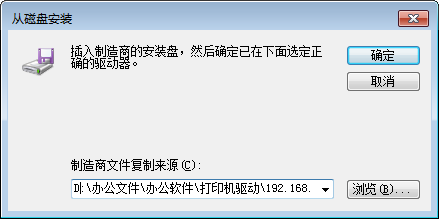
第八步:设置打印机共享的共享名称,并勾选共享的设备,最后点击确定
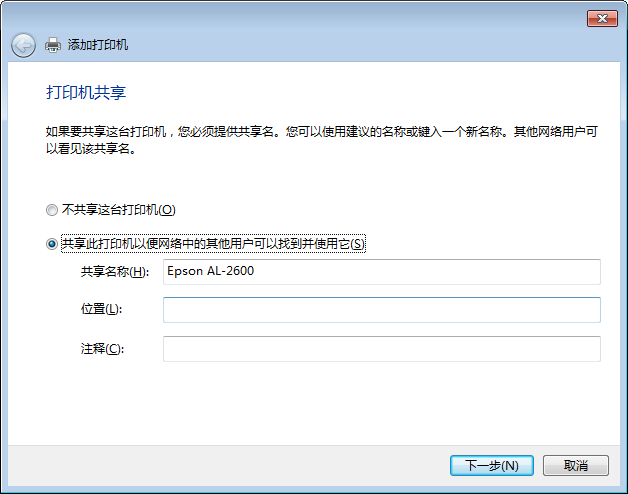
第九步:点击右下角的“网络”,右键点击
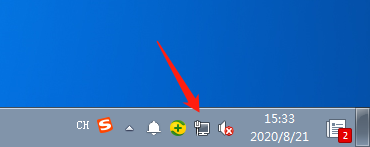
第十步:点击“更改高级共享设置”
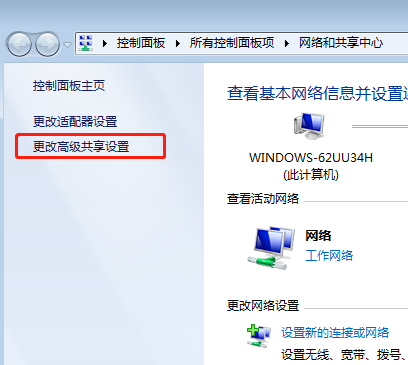
第十一步:其它选项启动,关闭密码保护
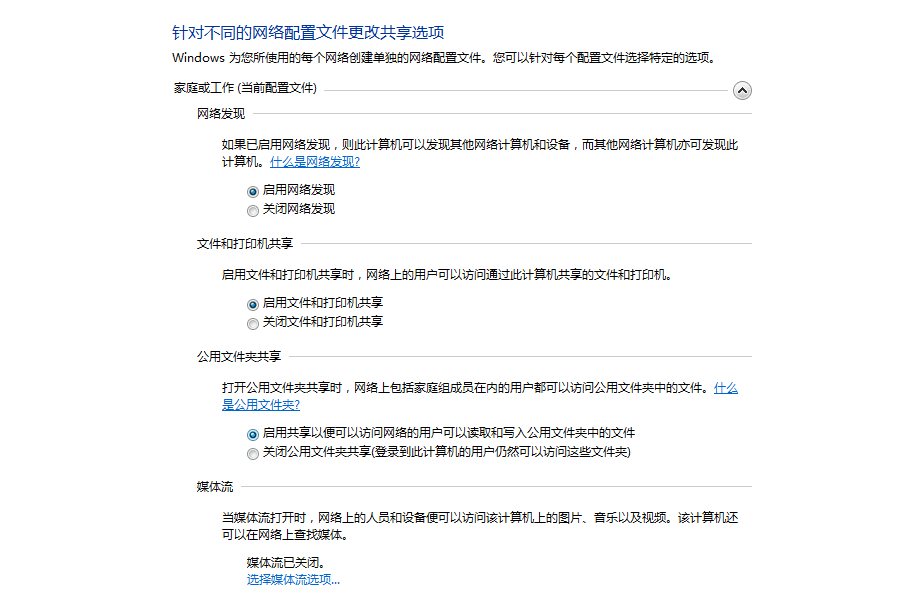
第十一步:其它选项启动,关闭密码保护